第2节 元件及渐变动画 课件(共25张PPT)
文档属性
| 名称 | 第2节 元件及渐变动画 课件(共25张PPT) |

|
|
| 格式 | zip | ||
| 文件大小 | 381.0KB | ||
| 资源类型 | 教案 | ||
| 版本资源 | 北师大版 | ||
| 科目 | 信息技术(信息科技) | ||
| 更新时间 | 2018-11-30 08:46:40 | ||
图片预览

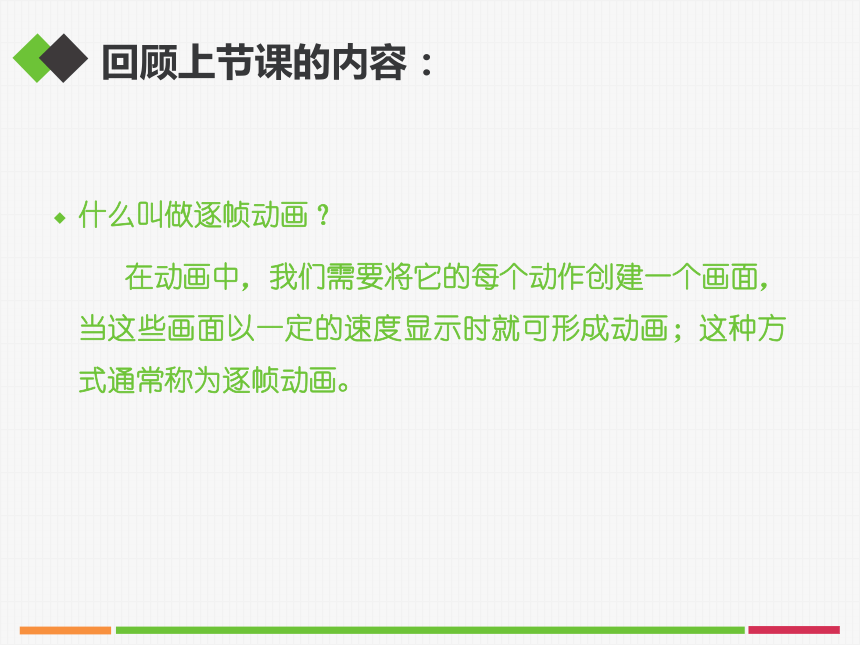
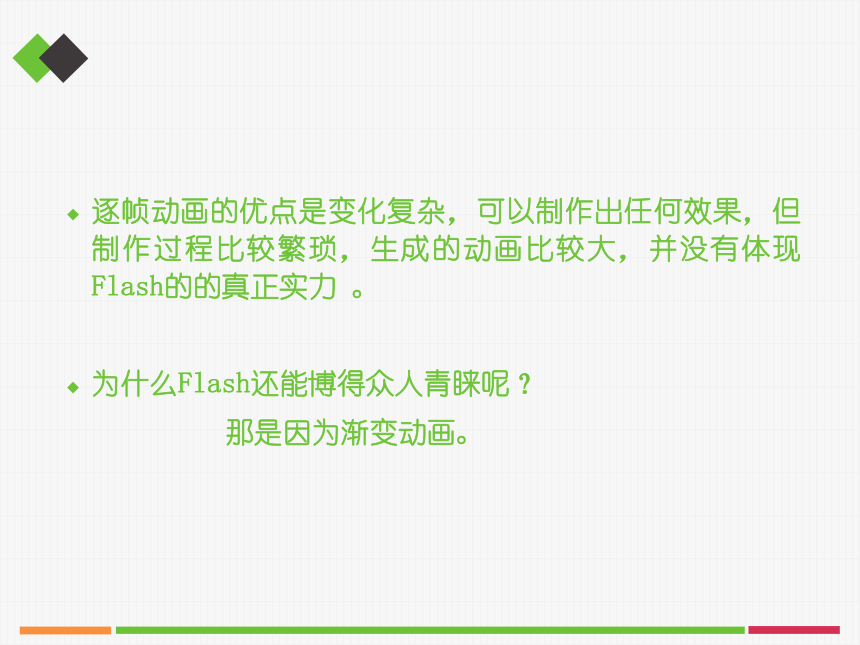
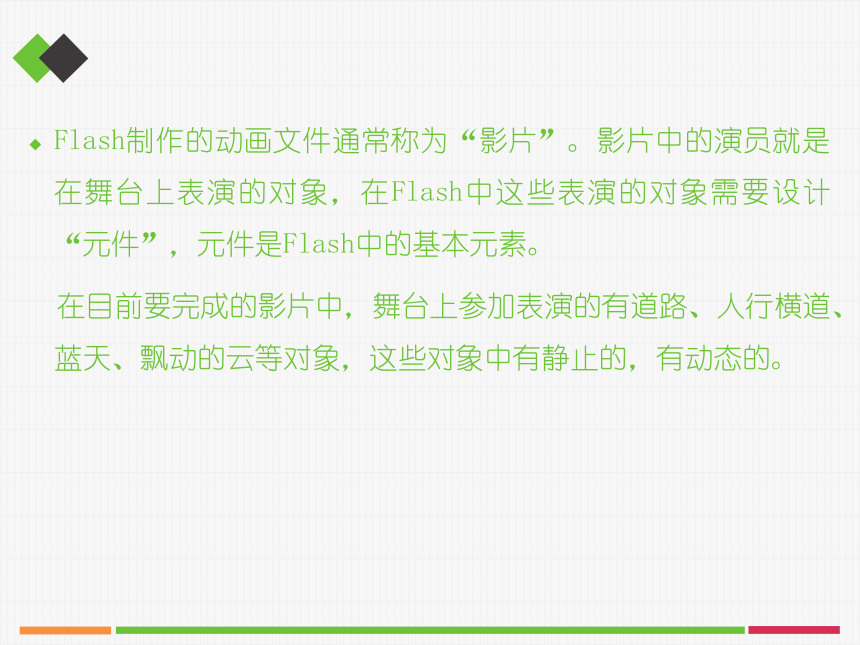

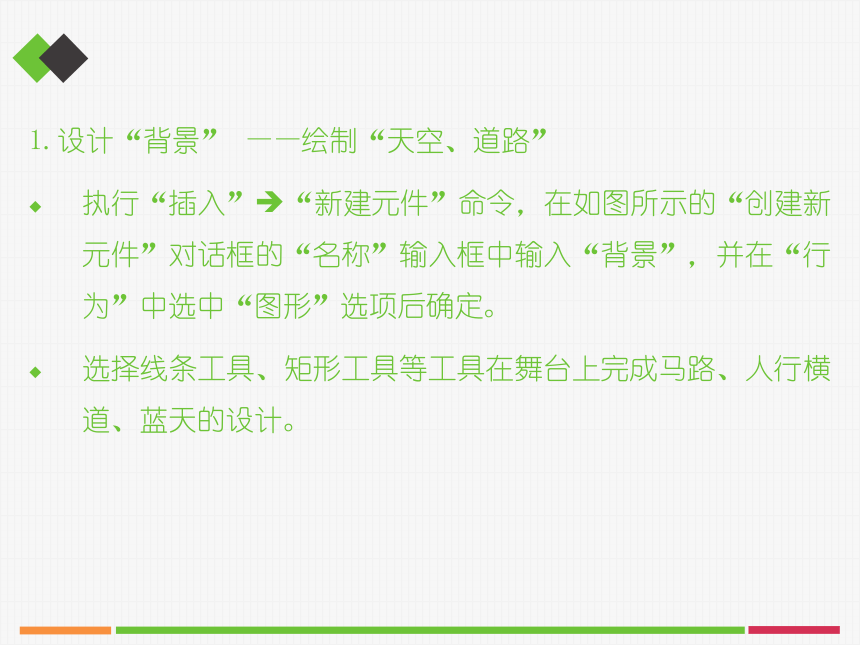
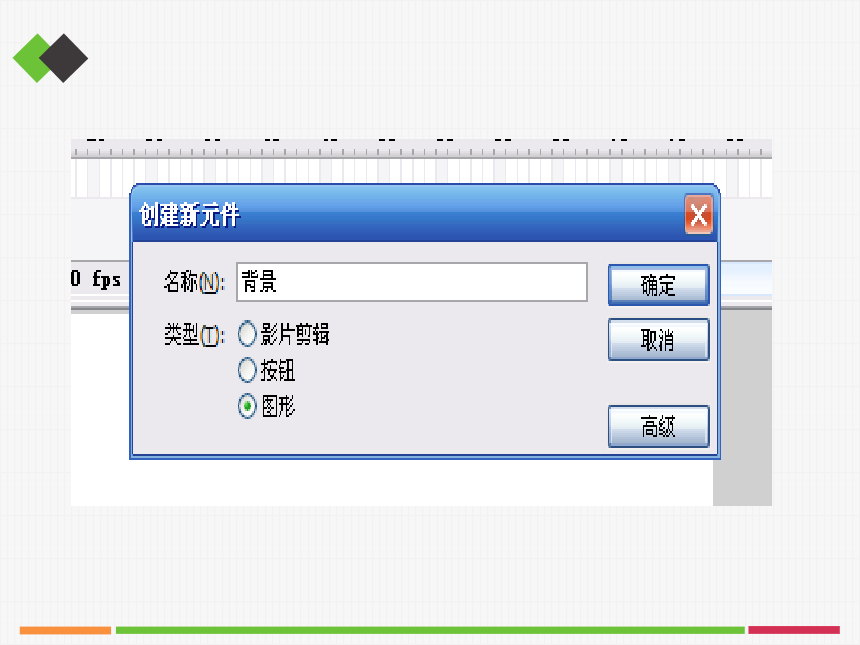


文档简介
课件25张PPT。元件及渐变动画回顾上节课的内容:什么叫做逐帧动画?
在动画中,我们需要将它的每个动作创建一个画面,当这些画面以一定的速度显示时就可形成动画;这种方式通常称为逐帧动画。逐帧动画的优点是变化复杂,可以制作出任何效果,但制作过程比较繁琐,生成的动画比较大,并没有体现Flash的的真正实力 。
为什么Flash还能博得众人青睐呢?
那是因为渐变动画。Flash制作的动画文件通常称为“影片”。影片中的演员就是在舞台上表演的对象,在Flash中这些表演的对象需要设计“元件”,元件是Flash中的基本元素。
在目前要完成的影片中,舞台上参加表演的有道路、人行横道、蓝天、飘动的云等对象,这些对象中有静止的,有动态的。元件:
也称为符号或组件。它是动画中可以重复作用的图形、按钮、影片剪辑。合理使用元件可以缩短动画制作的时间,减少文件的数据量,提高工作效率。
1.设计“背景” ——绘制“天空、道路”
执行“插入”?“新建元件”命令,在如图所示的“创建新元件”对话框的“名称”输入框中输入“背景”,并在“行为”中选中“图形”选项后确定。
选择线条工具、矩形工具等工具在舞台上完成马路、人行横道、蓝天的设计。2.绘制静止在天空中的两朵云
执行“插入”? “新建元件”命令,命名为“云1”,类型设为“图形”;然后选择工具栏中的适当工具在舞台上画出云朵,例如使用铅笔工具和填充颜色。
提示:为绘制方便建议将舞台背景色设置为黑色。(从属性那儿就可以设置了)
同样,再次执行“插入”?“新建元件”命令,命名为“云2”,类型设为“图形”;不必重新绘图,打开库面板,用鼠标将其中刚刚创建的元件“云1”拖到舞台上,再利用工具箱中的“任意变形工具”,适当改变云朵的大小和形状。3.设计“云”的动作
根据我们生活中的经验,天空中的云通常是随风飘动的,或者它的形状是变化多样的。难道我们需要将云的所有位置和形状都绘制出来吗?(1)应用运动渐变来设计云的飘移。
1执行“插入”?“新建元件”命令,命名为“飘动的云”,类型设为“影片剪辑”。
2.打开库面板,用鼠标将库中的元件“云1”拖动到舞台左侧,此时时间轴面板中图层1的第1帧自动成为关键帧。3选中时间轴的第50帧,插入关键帧:执行“插入”?“时间轴”?“关键帧”命令。
4在对应第50帧的舞台上将“云1”的位置移至舞台右侧。
5再次选定第1帧,在属性面板中将补间设为“动作”,动画建立后时间轴帧面板的背景变为淡蓝色,在起始帧和结束帧之间有一个长长的箭头。
(2)应用形状渐变动画设计云的变形。
1按Ctrl+F8键新建元件,命名为“变形的云”,类型设为“影片剪辑”。
2打开库面板,用鼠标将其中的元件“云2”拖到舞台左侧。3选中舞台上的元件“云2”,执行“修改”?“分离”命令将对象打散。
4选中时间轴的第30帧,按F6插入关键帧。
5利用工具箱的“任意变形工具”,在第30帧的舞台上将“云2”的形状加以改变。
6然后用鼠标选定第1帧,在属性面板中将补间接设为“形状”,动画建立后时间轴面板的背景变为淡绿色,在起始帧和结束帧之间有一个长长的箭头。 资料:渐变动画:
运用渐变动画轻易就能制作出具有移动、缩放、旋转、形状渐变、色彩渐变效果的动画,还能控制动画行进的速度,看是要变慢或变快,都随您的意思。
分类:动作渐变动画
形状渐变动画4.将设计好的元件组合生成完整的动画
回到场景:单击时间轴上方的“场景”。
打开库面板,用鼠标将其中的元件“背景”拖到场景舞台中心。将元件“云1”拖到舞台左侧,执行“控制”?“播放”命令和执行“控制”?“测试场景”命令,观察动画效果。
将元件“飘过的云”和“变形的云”从库中拖到舞台,再次执行“控制”?“播放”命令和执行“控制”?“测试场景”命令,观察动画效果。
5.以“过马路.fla”为名保存文件
渐变动画:优点:渐变动画是采用了一种独特的过渡变形技术,在动画制作时只需要做出第一帧与最后一帧的内容,中间帧的动画过程flash会自动为您完成。
作业:做一个文字运动的移动渐变动画(1)设置背景;
(2)编辑第一个关键帧;
(3)编辑最后一个关键帧;
(4)设置移动渐变过渡。
设置渐变过渡:制作移动渐变动画的三个必要条件至少存在两个关键帧;
在关键帧中包含必要的实体、组合体、文字等;
设定移动渐变的动画过渡。 小结:
渐变动画的制作只须改变关键帧的状态,中间过程会自动生成;
制作较复杂的动画时可将动画细分,逐步完成。 谢谢
在动画中,我们需要将它的每个动作创建一个画面,当这些画面以一定的速度显示时就可形成动画;这种方式通常称为逐帧动画。逐帧动画的优点是变化复杂,可以制作出任何效果,但制作过程比较繁琐,生成的动画比较大,并没有体现Flash的的真正实力 。
为什么Flash还能博得众人青睐呢?
那是因为渐变动画。Flash制作的动画文件通常称为“影片”。影片中的演员就是在舞台上表演的对象,在Flash中这些表演的对象需要设计“元件”,元件是Flash中的基本元素。
在目前要完成的影片中,舞台上参加表演的有道路、人行横道、蓝天、飘动的云等对象,这些对象中有静止的,有动态的。元件:
也称为符号或组件。它是动画中可以重复作用的图形、按钮、影片剪辑。合理使用元件可以缩短动画制作的时间,减少文件的数据量,提高工作效率。
1.设计“背景” ——绘制“天空、道路”
执行“插入”?“新建元件”命令,在如图所示的“创建新元件”对话框的“名称”输入框中输入“背景”,并在“行为”中选中“图形”选项后确定。
选择线条工具、矩形工具等工具在舞台上完成马路、人行横道、蓝天的设计。2.绘制静止在天空中的两朵云
执行“插入”? “新建元件”命令,命名为“云1”,类型设为“图形”;然后选择工具栏中的适当工具在舞台上画出云朵,例如使用铅笔工具和填充颜色。
提示:为绘制方便建议将舞台背景色设置为黑色。(从属性那儿就可以设置了)
同样,再次执行“插入”?“新建元件”命令,命名为“云2”,类型设为“图形”;不必重新绘图,打开库面板,用鼠标将其中刚刚创建的元件“云1”拖到舞台上,再利用工具箱中的“任意变形工具”,适当改变云朵的大小和形状。3.设计“云”的动作
根据我们生活中的经验,天空中的云通常是随风飘动的,或者它的形状是变化多样的。难道我们需要将云的所有位置和形状都绘制出来吗?(1)应用运动渐变来设计云的飘移。
1执行“插入”?“新建元件”命令,命名为“飘动的云”,类型设为“影片剪辑”。
2.打开库面板,用鼠标将库中的元件“云1”拖动到舞台左侧,此时时间轴面板中图层1的第1帧自动成为关键帧。3选中时间轴的第50帧,插入关键帧:执行“插入”?“时间轴”?“关键帧”命令。
4在对应第50帧的舞台上将“云1”的位置移至舞台右侧。
5再次选定第1帧,在属性面板中将补间设为“动作”,动画建立后时间轴帧面板的背景变为淡蓝色,在起始帧和结束帧之间有一个长长的箭头。
(2)应用形状渐变动画设计云的变形。
1按Ctrl+F8键新建元件,命名为“变形的云”,类型设为“影片剪辑”。
2打开库面板,用鼠标将其中的元件“云2”拖到舞台左侧。3选中舞台上的元件“云2”,执行“修改”?“分离”命令将对象打散。
4选中时间轴的第30帧,按F6插入关键帧。
5利用工具箱的“任意变形工具”,在第30帧的舞台上将“云2”的形状加以改变。
6然后用鼠标选定第1帧,在属性面板中将补间接设为“形状”,动画建立后时间轴面板的背景变为淡绿色,在起始帧和结束帧之间有一个长长的箭头。 资料:渐变动画:
运用渐变动画轻易就能制作出具有移动、缩放、旋转、形状渐变、色彩渐变效果的动画,还能控制动画行进的速度,看是要变慢或变快,都随您的意思。
分类:动作渐变动画
形状渐变动画4.将设计好的元件组合生成完整的动画
回到场景:单击时间轴上方的“场景”。
打开库面板,用鼠标将其中的元件“背景”拖到场景舞台中心。将元件“云1”拖到舞台左侧,执行“控制”?“播放”命令和执行“控制”?“测试场景”命令,观察动画效果。
将元件“飘过的云”和“变形的云”从库中拖到舞台,再次执行“控制”?“播放”命令和执行“控制”?“测试场景”命令,观察动画效果。
5.以“过马路.fla”为名保存文件
渐变动画:优点:渐变动画是采用了一种独特的过渡变形技术,在动画制作时只需要做出第一帧与最后一帧的内容,中间帧的动画过程flash会自动为您完成。
作业:做一个文字运动的移动渐变动画(1)设置背景;
(2)编辑第一个关键帧;
(3)编辑最后一个关键帧;
(4)设置移动渐变过渡。
设置渐变过渡:制作移动渐变动画的三个必要条件至少存在两个关键帧;
在关键帧中包含必要的实体、组合体、文字等;
设定移动渐变的动画过渡。 小结:
渐变动画的制作只须改变关键帧的状态,中间过程会自动生成;
制作较复杂的动画时可将动画细分,逐步完成。 谢谢
